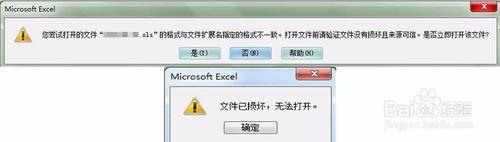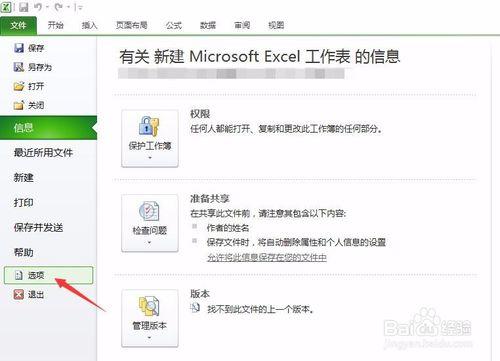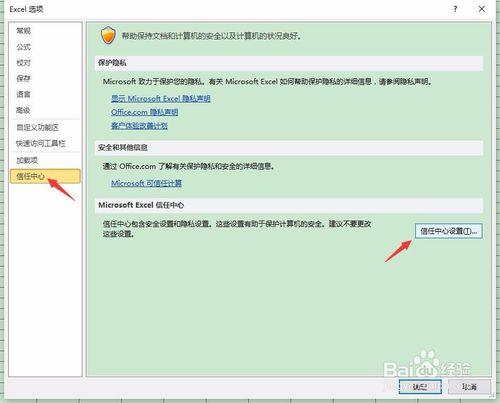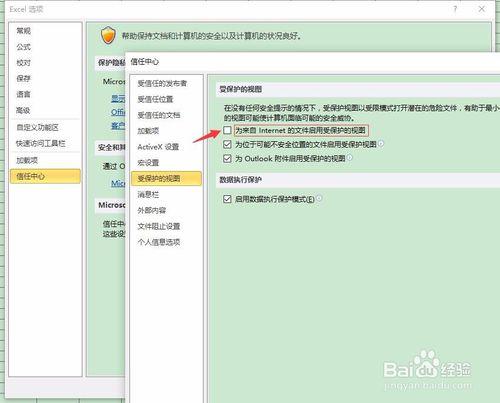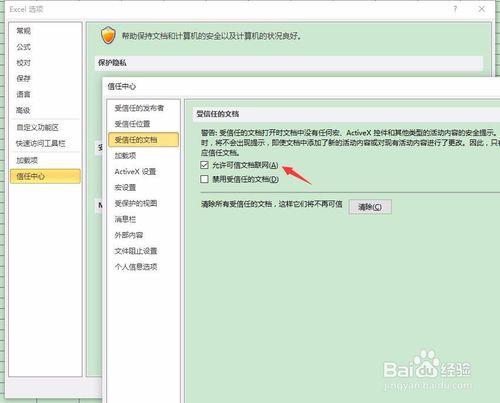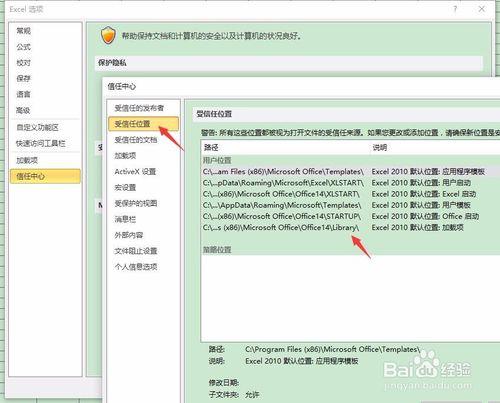在我們用excel2010開啟網路上下載或者朋友傳輸過來的excel檔案時,有時候會出現如下的對話方塊警告提示。下面,小編就給大家說說解決方法。
檔案解決
首先,新建一個excel文件,點選左上角的“檔案>選項”按鈕,如圖所示。
在彈出對話方塊中點選“信任中心>信任中心設定”按鈕,如圖所示。
接著,點選對話方塊中的“受保護的檢視”選項,將其中“為來自Internet的檔案啟用受保護的檢視”選項前面的對鉤“去掉”,如圖所示。
再是“受信任的文件”選項,這裡需要勾選“允許可信文件聯網”,如圖所示。
然後,把你需要開啟的檔案放到“受信任位置”列表中的一個地址中去,如圖所示。
上面幾步都設定完成後,點選“確定”按鈕儲存設定。
這時候再開啟剛才的文件的時候,即便仍然會彈出第一個對話方塊,可以我們點“是”的時候,文件就能正常開啟並編輯了。
注意事項
本篇經驗系【lx87052353】依照真實經歷原創,圖片自行擷取